docker部署 zerotier 构建私有plant moon
前言
- 由于最近测试项目需要用到家里的
MacBook开虚拟机,前一段用frp内网穿透,但是测试项目需要转发很多端口,配置起来也很麻烦,于是乎想到了zerotier。 - 之前用过
zerotier官网的服务,使用起来各种限制,于是就决定自己搭建planet和moon。 - 大概查阅了一些资料发现很多教程都不是构建真正的planet,而且配置繁琐,于是决定自己构建docker镜像。
- 镜像地址:loganjindev/zerotier-ztncui
- Github地址:https://github.com/LoganJinDev/zerotier-planet-moon
- Gitee地址:https://gitee.com/logandev/zerotier-planet-moon
镜像简介
- [x] 默认用户:
admin - [x] 默认密码:
loganjin.cn - [x] zerotier-one版本:
1.12.2 - [x] 基础镜像:
debian:bullseye-slim - [x] 附加功能:
构建planet、构建mooon、查询配置moon方法 - [x] 访问地址:
http://IPaddress:3000或https://IPaddress:3443 - [x] docker仓库镜像:
loganjindev/zerotier-ztncui:latest - [x] 阿里云仓库镜像:
registry.cn-shanghai.aliyuncs.com/logandev/zerotier-ztncui:latest - [x] 环境变量:
MYADDR MYDOMAIN HTTP_PORT HTTPS_PORT ZTNCUI_PASSWD NODE_ENV HTTP_ALL_INTERFACES
部署教程
一、如未安装docker请自行安装也可参考我博客此篇文章:快速安装Docker及配置
二、Docker命令行部署:
# 下载项目 git clone https://gitee.com/logandev/zerotier-planet-moon.git or git clone https://github.com/LoganJinDev/zerotier-planet-moon.git # 切换到项目目录 cd zerotier-planet-moon # 启动命令 docker run -d \ --net=host \ --name zerotier-planet \ --restart unless-stopped \ -v $PWD/zerotier-one:/var/lib/zerotier-one \ -v $PWD/ztncui/etc:/opt/key-networks/ztncui/etc \ loganjindev/zerotier-ztncui:latest # 参数注释 --net=host #使用主机网络 --name zerotier-planet # 容器名 --restart unless-stopped # 容器重启策略 -v $PWD/zerotier-one:/var/lib/zerotier-one \ # 将容器/var/lib/zerotier-one挂载到主机$PWD/zerotier-one -v $PWD/ztncui/etc:/opt/key-networks/ztncui/etc \ # 将容器/opt/key-networks/ztncui/etc挂载到主机$PWD/ztncui/etc
三、docker-compose部署
# 下载项目 git clone https://gitee.com/logandev/zerotier-planet-moon.git or git clone https://github.com/LoganJinDev/zerotier-planet-moon.git # 切换到项目目录 cd zerotier-planet-moon # 启动命令 docker-compose up -d #如果未指定密码,可执行 docker exec -it zerotier-planet cat /var/log/docker-ztncui.log|grep Password 获取密码
四、构建planet和moon
# 构建 moon docker exec -it zerotier-planet build moon # 构建 planet docker exec -it zerotier-planet build planet # 查询客户端配置moon方法 docker exec -it zerotier-planet build moonid
五、zerotier客户端配置planet
-
防火墙开放端口:
3000 3443 9993/tcp 9993/udp 3180 -
端口简介:
- 3000:
ztncui http访问 - 3443:
ztncui https访问 - 9993:
9993/tcp 9993/udp 均为zerotier使用 必须开放 - 3180:
planet moon下载端口 如果不需要可不开放
- 3000:
-
windows配置planet
- 下载planet文件:
可通过浏览器访问http://IPaddress:3180或通过服务器./ztncui/etc/myfs目录获取 - 替换planet:
将下载的planet替换C:\ProgramData\ZeroTier\One\目录下的planet - 重启服务:
系统搜索 "服务" 然后找到"ZeroTier One"点 重启动 即可
- 下载planet文件:
-
linux配置planet
- 下载planet文件:
可通过浏览器访问http://IPaddress:3180或通过服务器./ztncui/etc/myfs目录获取 - 替换planet:
将下载的planet替换/var/lib/zerotier-one目录下的planet - 重启服务:
service zerotier-one restart
- 下载planet文件:
-
完成以上步骤planet配置就完成了
六、zerotier客户端配置moon
- 查询方法:
docker exec -it zerotier-planet build moonid会得到以下内容Your ZeroTier moon id is 89xxxxxxab, you could orbit moon using "zerotier-cli orbit 89xxxxxxab 89xxxxxxab"
- windows配置moon
- 以管理员方式打开cmd输入
zerotier-cli orbit 89xxxxxxab 89xxxxxxab即可
- 以管理员方式打开cmd输入
- linux配置moon
- 命令行输入
zerotier-cli orbit 89xxxxxxab 89xxxxxxab即可
- 命令行输入
七、创建网络及加入网络
- 浏览器打开网站:
http://IPaddress:3000或https://IPaddress:3443 - 登录:
默认用户:admin 默认密码:loganjin.cn - 点击
Add network输入网络名称 点击Create Network - 点击
Network查看Network ID - 客户端加入网络:
zerotier-cli join Network ID - 客户端常用命令
# 加入网络 zerotier-cli join Network ID # 查看当前加入的网络列表 zerotier-cli listnetworks # 删除网络 zerotier-cli leave Network ID
结语
- 此镜像基于kmahyyg/ztncui-aio项目改造,在此特别感谢,此外已将zerotier更新至v1.12.2最新版。
- 配置官方planet+moon 不是很稳定有时ping会丢包,因此推荐 配置私人planet+moon 更稳定。
- 经测试配置私人planet+moon对比只配置私人planetping time基本都在10-20s,可根据实际情况部署planet moon。
- 如果部署或者其他问题欢迎去我的博客(www.loganjin.cn)留言或者微信公众号(Python技术交流圈)留言交流哦。
版权声明:如无特殊说明,文章均为本站原创,转载请注明出处
本文链接:https://www.loganjin.cn/article/zerotier-one/
许可协议:署名-非商业性使用 4.0 国际许可协议
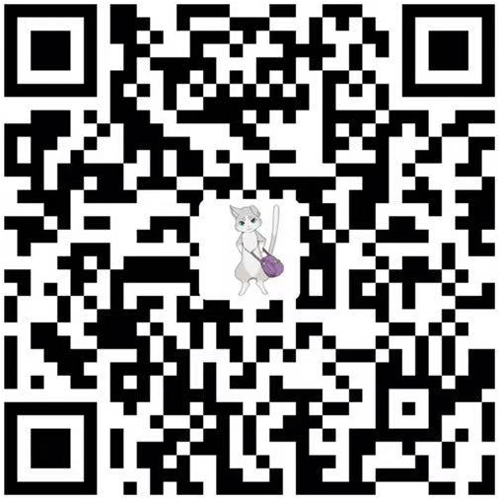
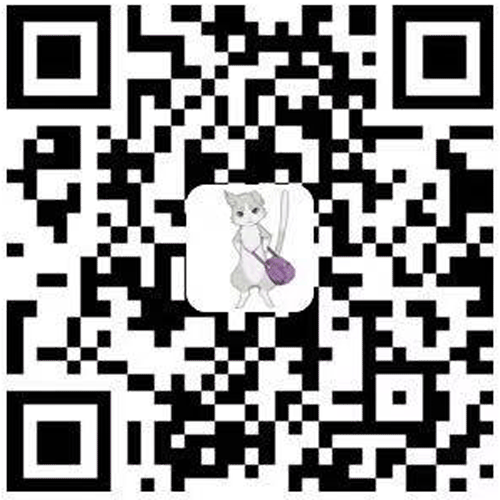


Morsiyu
13 楼 - 11月,2 周前
为什么安卓设备使用ZerotierFix无法连接啊?